Guide complet pour déverrouiller Bootloader et rooter Google Pixel 5
Miscellanea / / August 04, 2021
Dans ce guide, nous allons vous montrer comment rooter Google Pixel 5 basé sur Android 11 R. La série Pixel de Google a toujours été la favorite des fans, et il y a de nombreuses raisons à cela. Pour commencer, l'expérience Android la plus propre. Dans le même ordre d'idées, vous avez la garantie des mises à niveau et des correctifs de sécurité les plus rapides du système d'exploitation. Ensuite, il s'agit probablement du meilleur appareil photo pour smartphone auquel on puisse penser. Mais ce n’est pas ça.
Une fois que vous êtes entré dans le développement personnalisé, vous serez en mesure d'explorer tout le potentiel de l'appareil. Les appareils Pixel sont toujours les appareils les plus actifs dans ce domaine, et sa cinquième itération n'est pas différente non plus. Il existe déjà un certain nombre de binaires personnalisés, d'ajustements et de modifications disponibles pour cet appareil. Et ce guide utilisera l'un des plus importants. Aujourd'hui, nous allons vous montrer les étapes pour rooter le Google Pixel 5 basé sur Android 11 R.
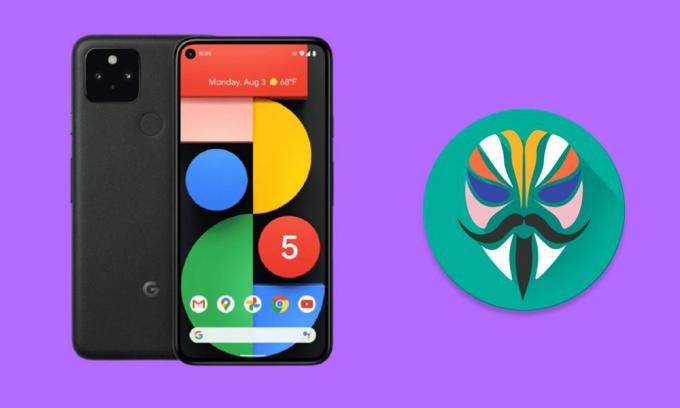
Contenu de la page
- Avantages et risques d'un appareil enraciné
-
Comment rooter Google Pixel 5
- Conditions préalables
- ÉTAPE 1: déverrouiller le chargeur de démarrage
- ÉTAPE 2: Extraire l'image de démarrage de stock
- ÉTAPE 3: Patch Stock Boot Image via Magisk
- ÉTAPE 4: Image de démarrage corrigée Flash
Avantages et risques d'un appareil enraciné
Il existe une multitude d'avantages dont un appareil enraciné pourrait tirer pleinement parti. Ceux-ci incluent la possibilité d'accéder à la partition système, des tonnes de mods flash, des modules Magisk, des cadres Xposed, etc. De plus, si vous rootez l'appareil via TWRP, ce dernier a également une pléthore d'avantages associés. Par exemple, vous pouvez installer des fichiers ZIP et IMG, effectuer des sauvegardes Nandroid et utiliser d'autres fonctionnalités de récupération avancées.
Cependant, l'enracinement peut également entraîner quelques problèmes. Étant donné que le processus nécessite le déverrouillage du chargeur de démarrage, la garantie de votre appareil sera nulle et non avenue. Dans le même ordre d'idées, des applications telles que Pokemon Go, Netflix et Google Pay peuvent ne pas fonctionner comme prévu. L'ensemble du processus est assez risqué et peut entraîner une boucle de démarrage ou un périphérique en brique s'il n'est pas effectué correctement. Cela dit, si vous êtes prêt à continuer, voici les étapes pour rooter Google Pixel 5 basé sur Android 11 R.
Lire aussi: Liste des meilleures ROM personnalisées pour Google Pixel 5 [mise à jour]
Comment rooter Google Pixel 5
Avant de lister les instructions, vous devez respecter quelques conditions préalables. Rendez-vous donc ci-dessous et assurez-vous de cocher toutes les exigences mentionnées.
Conditions préalables
- Avant tout, prenez un sauvegarde de toutes les données de votre appareil. Le processus ci-dessous nécessitera le formatage de l'appareil, une sauvegarde préalable est donc indispensable.
- De même, activez le débogage USB ainsi que le déverrouillage OEM sur votre appareil. Pour cela, rendez-vous dans Paramètres> À propos du téléphone> Appuyez sur le numéro de build 7 fois> Revenez à Paramètres> Système> Avancé> Options du développeur> Activer le débogage USB et le déverrouillage OEM.

- Téléchargez et installez le Outils de la plate-forme Android SDK sur votre PC.
- De même, installez le Magisk Manager APK sur votre appareil. Cela sera nécessaire pour patcher le fichier stock boot.img. Pour le moment, seule la version Magisk Beta / Canary fonctionne, vous ne devriez donc télécharger que l'une des deux versions. À cet égard, vous pouvez également utiliser le lien direct Github pour télécharger ces fichiers: Magisk Bêta | Magisk Canari
- Enfin, téléchargez l'image d'usine du Pixel 5 (redfin). Tu pourrais le faire Page des développeurs Google. Au moment de la rédaction de cet article, la version de novembre est la dernière version, que nous avons également fournie ci-dessous.
- 11.0.0 (RD1A.201105.003, novembre 2020, transporteurs JP)
- 11.0.0 (RD1A.201105.003.A1, nov.2020, transporteurs AU)
- 11.0.0 (RD1A.201105.003.B1, nov.2020, transporteurs de l'UE)
- 11.0.0 (RD1A.201105.003.C1, novembre 2020)
- 11.0.0 (RD1B.201105.010, novembre 2020, Verizon)
C'est ça. C'étaient les fichiers requis. Vous pouvez maintenant passer aux étapes pour rooter Google Pixel 5 basé sur Android 11 R.
ÉTAPE 1: déverrouiller le chargeur de démarrage
Pour commencer, vous devrez déverrouiller le chargeur de démarrage sur votre appareil. Assurez-vous d'avoir activé le déverrouillage OEM et le débogage USB, puis suivez les étapes ci-dessous.
- Connectez votre appareil au PC via un câble USB.
- Rendez-vous dans le dossier platform-tools, tapez CMD dans la barre d'adresse et appuyez sur Entrée. Cela lancera l'invite de commande.

- Tapez la commande suivante dans la fenêtre CMD pour démarrer votre appareil en mode Fastboot:
chargeur de démarrage adb reboot
- Exécutez maintenant la commande suivante pour déverrouiller le chargeur de démarrage de l’appareil.
déverrouillage clignotant Fastboot
- Vous allez maintenant recevoir une invite sur votre appareil. Utilisez les touches de volume pour sélectionner Oui, puis appuyez sur la touche Marche / Arrêt pour confirmer la décision.
C'est ça. L'appareil devrait maintenant démarrer sur le système d'exploitation. Le premier démarrage prendra un certain temps, c'est tout à fait normal. Une fois démarré, connectez-vous avec votre identifiant Google et configurez-le. Suivez ensuite les étapes ci-dessous pour rooter votre Pixel 5.
Annonces
ÉTAPE 2: Extraire l'image de démarrage de stock
L'image d'usine que vous avez téléchargée pour votre appareil sera au format ZIP. Extrayez-le et vous devriez voir un autre dossier du nom image-redfin-version.zip (où la version sera le numéro de version actuel du micrologiciel). Maintenant, extrayez ce fichier ZIP et vous devriez voir divers fichiers de partition. Copiez le fichier boot.img à partir de là et transférez-le sur votre appareil.
ÉTAPE 3: Patch Stock Boot Image via Magisk
- Lancez le Magisk Manager sur votre appareil.
- Selon que vous avez installé la version bêta ou Canary, définissez le canal de mise à jour en conséquence.
- Cela peut être fait en allant dans Paramètres> Mettre à jour le canal> Sélectionnez Bêta ou Canary.
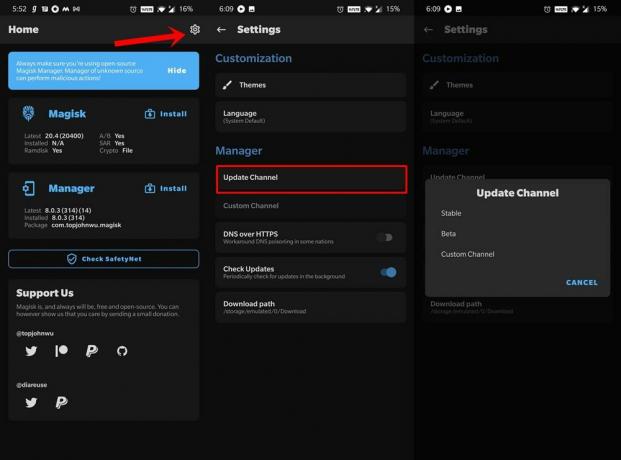
- Une fois que cela est fait, appuyez sur Installer à côté de Magisk.
- Choisissez ensuite Sélectionner et patcher un fichier.
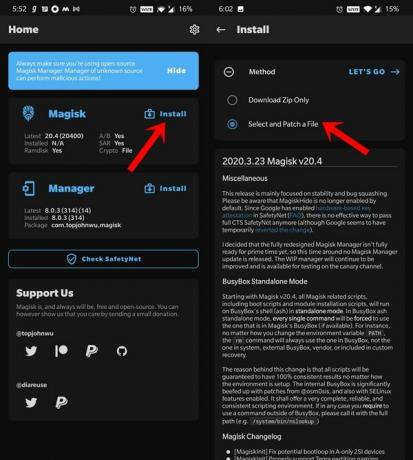
- Accédez au fichier stock boot.img extrait et sélectionnez-le.
- Enfin, appuyez sur le bouton Allons-y situé en haut à droite.
Le processus de correction va maintenant commencer et ne devrait prendre que quelques secondes. Une fois cela fait, le fichier magisk_patched.img sera stocké dans le dossier Téléchargements. Il est maintenant temps de flasher ce fichier et d'obtenir un accès root sur votre Pixel 5 sous Android 11.
ÉTAPE 4: Image de démarrage corrigée Flash
- Connectez votre appareil au PC via un câble USB. Assurez-vous que le débogage USB est activé.
- Transférez maintenant le fichier magisk_patched.img de votre appareil vers le dossier platform-tools de votre PC.
- Dans le même dossier, tapez CMD dans la barre d'adresse et appuyez sur Entrée pour lancer la fenêtre CMD.
- Tapez ensuite la commande suivante pour démarrer votre appareil en mode Fastboot:
chargeur de démarrage adb reboot
- Une fois que cela est fait, exécutez la commande suivante pour flasher le fichier boot.img corrigé:
démarrage rapide du flash magisk_patched.img
- Vous pouvez maintenant redémarrer l'appareil sur le système d'exploitation à l'aide de la commande ci-dessous:
redémarrage rapide
C'est ça. Voici les étapes pour rooter votre Pixel 5 exécutant le dernier Android 11. Si vous avez des questions concernant les étapes susmentionnées, faites-le nous savoir dans la section commentaires ci-dessous. Pour terminer, en voici quelques-uns Trucs et astuces iPhone, Trucs et astuces PC, et Trucs et astuces Android que vous devriez également vérifier.
Annonces



![Comment installer AOSP Android 9.0 Pie sur AllCall Rio X [GSI Phh-Treble]](/f/5fb9a4212dbab1a14bd80a2cf196821d.jpg?width=288&height=384)